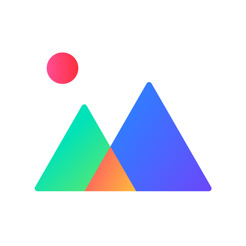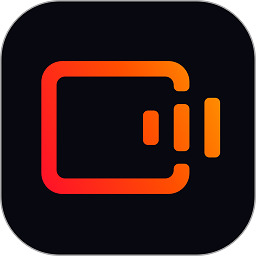eclipse如何安装使用
时间:2022-11-28 08:55:47
小编:果盘下载站
Eclipse是一个开发源代码的开发平台,对于想尝试开发的用户很有帮助。初学者如何安装使用eclipse?接下来小编将为您带来eclipse安装教程的详细教程步骤和环境配置步骤。我们一起看吧。
第一步:下载eclipse,并安装。
根据自己的系统选择64位的,点击相应链接下载(可能会弹出需要你付费的页面。不是eclipse需要付费,只是让你捐钱,不用理会)
下载后解压安装包,解压路径可选。
打开后选择图中文件,在桌面创建快捷方式,安装结束。可以试着双击打开运行一下,应该会有bug。
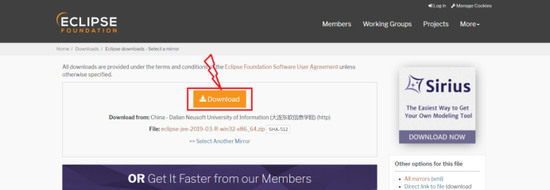
第二步:下载JDK。
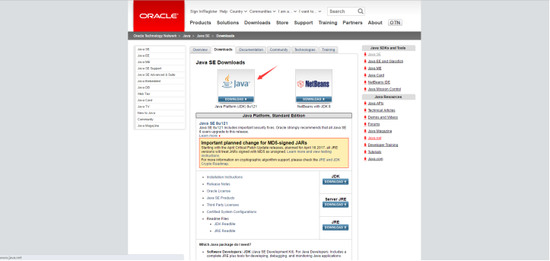
单击java后,在第一个框中,单击Accept License Agreement。
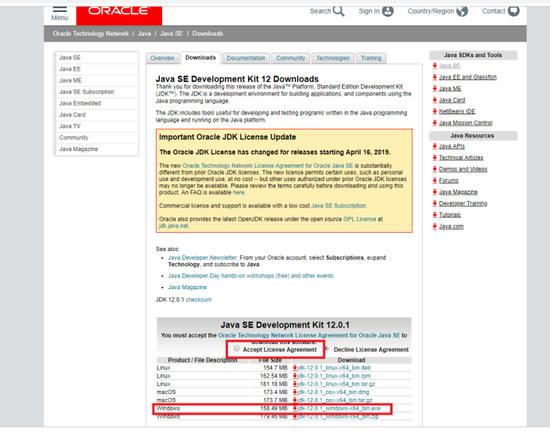
下载后,一路打开确认安装。
第三步:java环境变量配置。
我的电脑-右键-属性-高级系统设置-环境变量设置
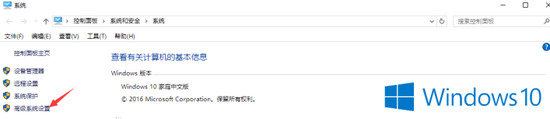
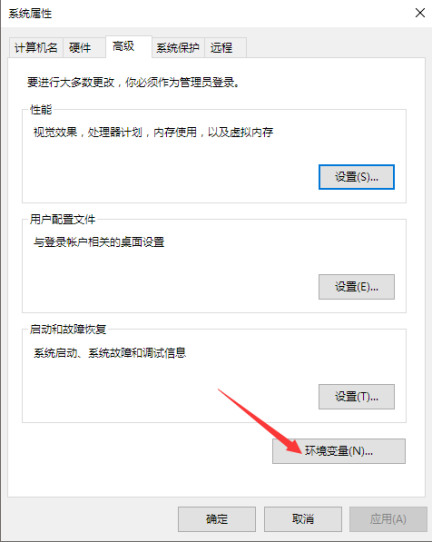
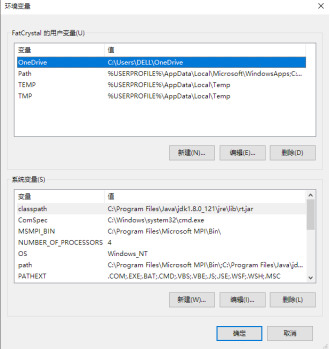
要使系统变量(第二个框是系统变量)有path和classpath两个变量,方法是:
点击新建,变量名:路径,变量值:JDK刚安装的路径,例如:mine:c:\ program files \ Java \ JDK 1 . 8 . 0 _ 121 \ bin。
同样,新建,变量名:classpath,变量值:C:\ Program Files \ Java \ JDK 1 . 8 . 0 _ 121 \ JRE \ lib \ rt . jar。
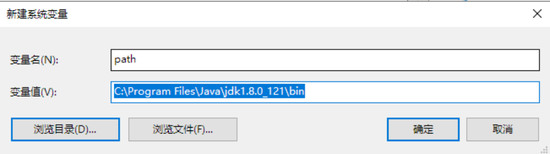
至此,配置已经完成。接下来可以打开DOS命令(右击开始菜单,运行:CMD),输入javac,显示如下图所示。

第二种配置方法:
“变量名”:JAVA_HOME
“变量值”:C:\ Program Files \ Java \ jdk 1 . 7 . 0 _ 07//您安装的JDK的磁盘路径
“变量名”:路径
"变量值":% Java _ Home % \ bin% Java _ Home % \ jre \ bin
“变量名”:类路径
“变量值”:% Java _ Home % \ bin% Java _ Home % \ lib \ dt . jar;%Java_Home%\lib\tools.jar
注意:上面的代码也要粘贴一个字符不变,前面是“变量值”。不要漏掉它。
经过以上三个步骤,环境变量的配置就完成了。
检查环境变量:调用“cmd”检查。
1.输入:“java”,您应该会看到以下内容:
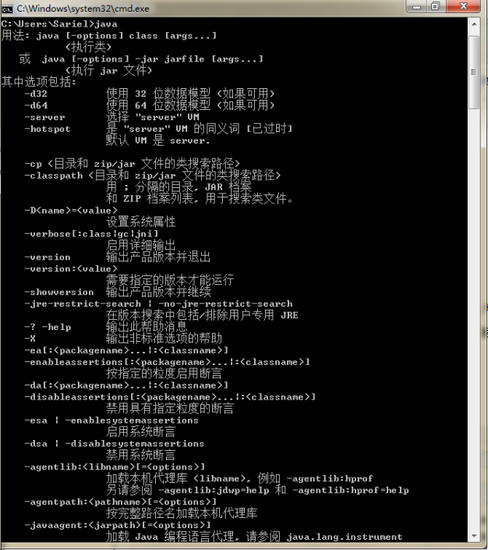
2.输入“javac ”,您应该会看到以下内容:
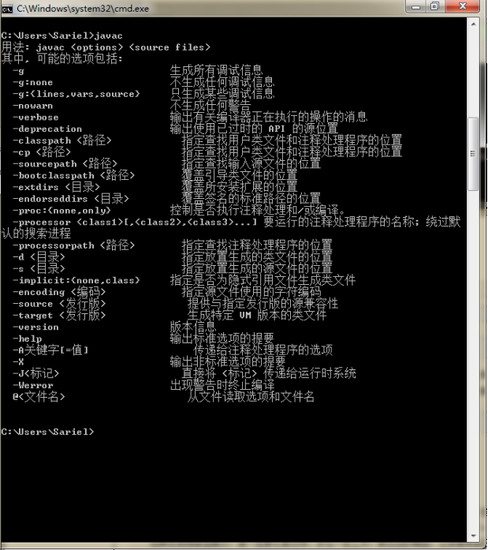
3.输入“java -version ”,您应该会看到以下内容:
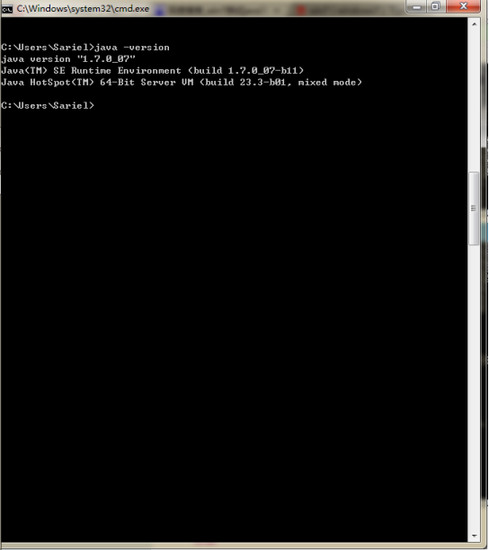
如果以上三张图你都能看到,恭喜你,环境变量配置好了!然后详细的安装步骤就结束了。打开软件试一试。